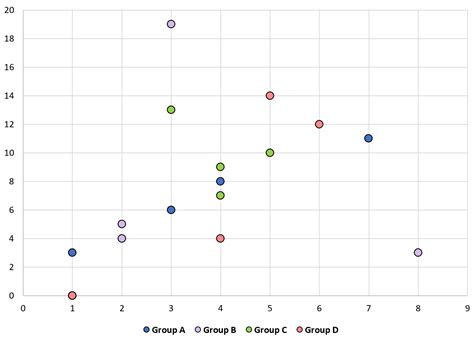Kebanyakan kita ingin membuat scatter plot dengan berbagai seri dalam Microsoft Excel untuk menampilkan data yang lebih kompleks. Contoh scatter plot seperti gambar di bawah ini:
X Y
Group A 1 2 3 4
5 6 7 8
9 10 11 12
Group B 13 14 15 16
17 18 19 20
21 22 23 24
Group C 25 26 27 28
29 30 31 32
33 34 35 36
Group D 37 38 39 40
41 42 43 44
45 46 47 48
Tapi, bukanlah hal yang sulit untuk membuat scatter plot seperti di atas dengan menggunakan formula sederhana di Excel. Berikut langkah-langkahnya:
Langkah 1: Masukkan Data
Pertama-tama, kita akan masukkan nilai (X, Y) untuk empat kelompok: A, B, C, dan D.
Langkah 2: Formatkan Data
Sebelum kita dapat membuat scatter plot untuk menggambarkan koordinat (X, Y) untuk masing-masing kelompok, kita harus format data dalam cara tertentu. Pertama-tama, kita akan masukkan nilai unik untuk masing-masing kelompok di baris atas, lalu ketik formula berikut ke cell E2:
=IF($A2=E$1, $C2, NA())
Kemudian, kita akan drag formula ini ke setiap cell ke kanan dari cell E2. Kemudian, kita akan drag ke setiap cell di bawah H2 hingga kita memiliki hasil seperti berikut:
Langkah 3: Buat Scatter Plot
Kemudian, kita akan highlight semua nilai dalam kolom B. Lalu, kita akan hold Ctrl dan highlight semua cell di range E1:H17.
Di bagian atas ribbon, klik tab Insert lalu klik Insert Scatter (X, Y) dalam grup Charts untuk menghasilkan scatter plot seperti berikut:
Koordinat (X, Y) untuk masing-masing kelompok ditampilkan, dengan setiap kelompok memiliki warna unik.
Sesuai keinginan Anda, Anda dapat memodifikasi warna, ukuran titik, dan label untuk membuat plot lebih estetis.
Sumber Daya Tambahan
Tutorials berikut menjelaskan bagaimana melakukan fungsi lain dengan scatter plot di Excel:
Bagaimana Menambahkan Garis Regresi ke Scatter Plot di Excel
Bagaimana Menambahkan Garis Horizontal ke Scatter Plot di Excel
Tentang Penulis
Saya Zach Bobbitt, memiliki gelar Master of Science dalam Statistik Terapan dan telah bekerja pada algoritma machine learning untuk perusahaan profesional di sektor kesehatan dan ritel. Saya sangat bersemangat dengan statistik, machine learning, dan visualisasi data, serta menciptakan Statology sebagai sumber daya bagi siswa dan guru.
Navigasi Artikel